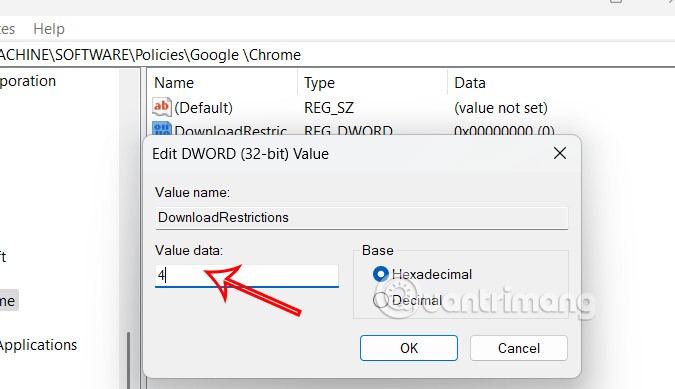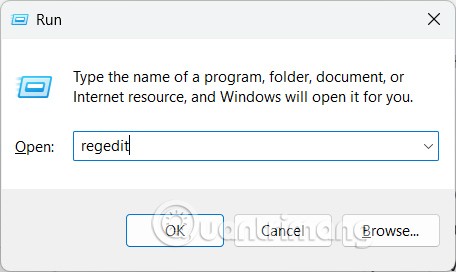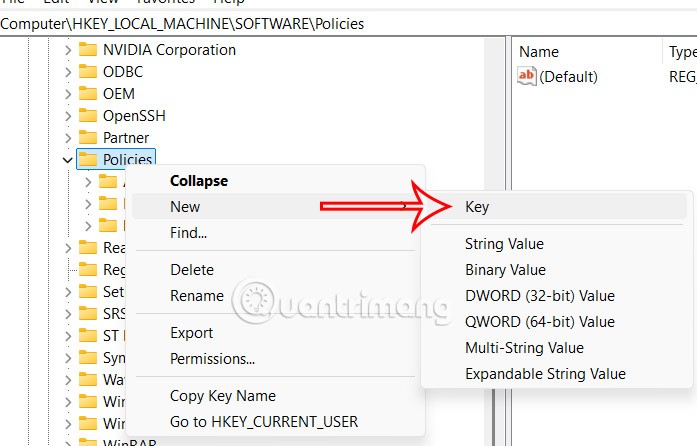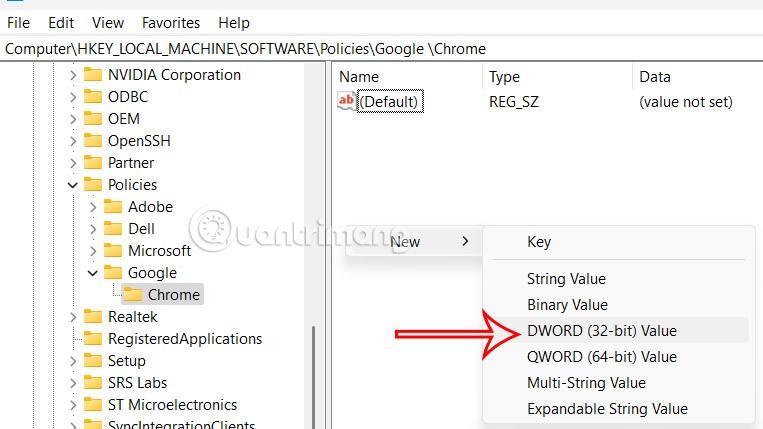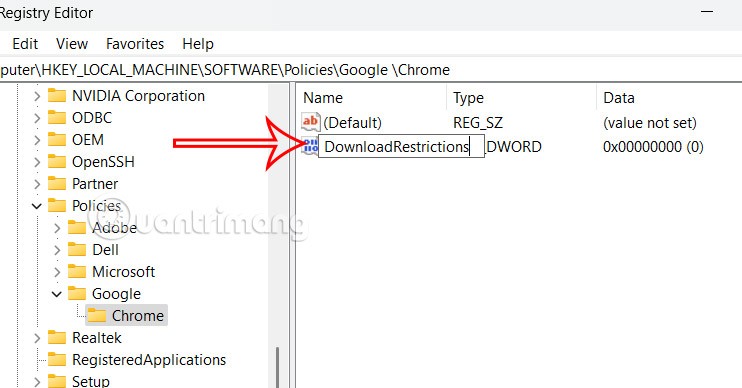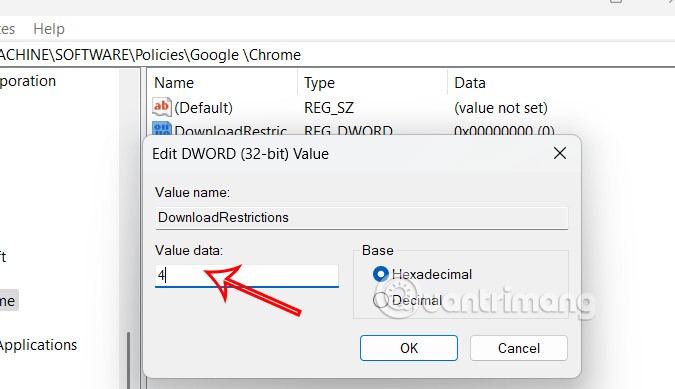Chrome blockiert automatisch riskante Downloads und schützt so Ihr Gerät und Ihr Konto vor Malware und Viren. Im Google Chrome-Browser können Sie die Funktion „Download-Beschränkungen“ nutzen, um Downloads zu begrenzen und so die Browsersicherheit zu erhöhen. Dadurch werden einige Risiken beim Herunterladen von Dateien aus dem Netzwerk auf Ihrem Computer reduziert. Nachfolgend finden Sie Anweisungen zum Aktivieren sicherer Dateidownloads in Google Chrome.
So aktivieren Sie sichere Dateidownloads in Google Chrome
Schritt 1:
Geben Sie zunächst das Schlüsselwort regedit in das Dialogfeld „Ausführen“ ein, um darauf zuzugreifen.
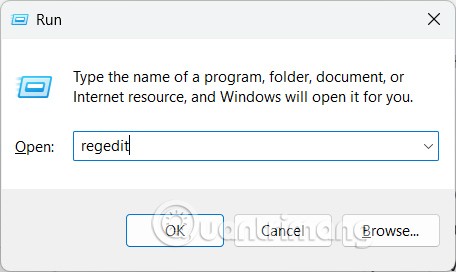
Schritt 2:
In der Windows-Registrierungsschnittstelle greifen Benutzer auf den folgenden Pfad zu.
Computer\HKEY_LOCAL_MACHINE\SOFTWARE\Policies\Google\Chrome
Wenn kein Google-Schlüssel vorhanden ist , klicken Sie mit der rechten Maustaste auf Richtlinien und nennen Sie den neuen Schlüssel Google .
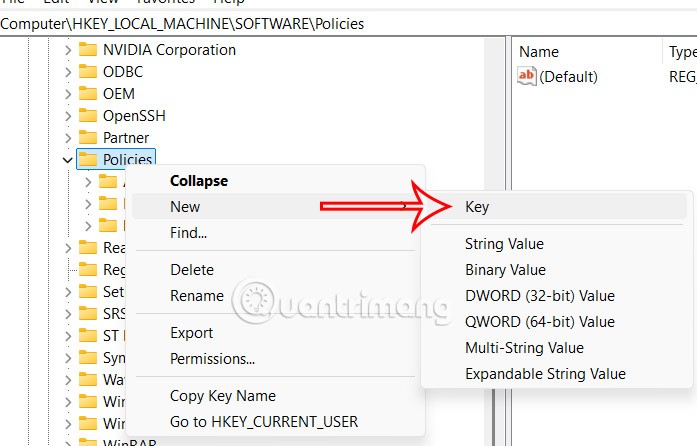
Aus dem Google-Schlüsselwort fügen Sie einen neuen Schlüssel hinzu, um ihn in Chrome anzupassen.

Schritt 3:
Klicken Sie auf den Chrome-Schlüssel und sehen Sie sich den Inhalt daneben an, klicken Sie mit der rechten Maustaste auf den weißen Bereich und wählen Sie Neu > DWORD-Wert (32-Bit) .
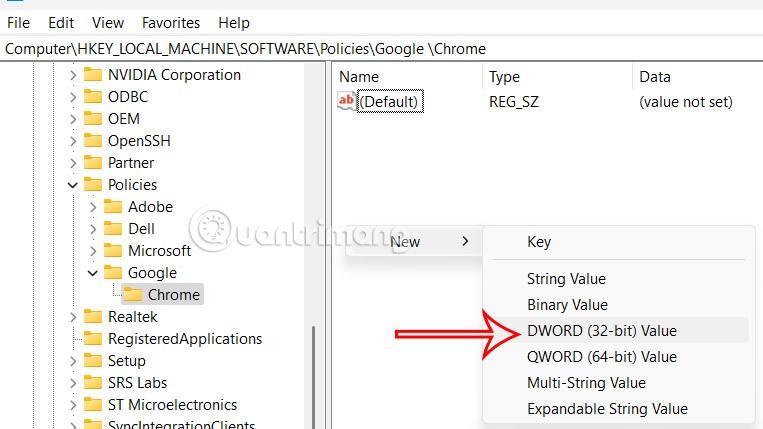
Nun nennen Sie den neuen Wert DownloadRestrictions .
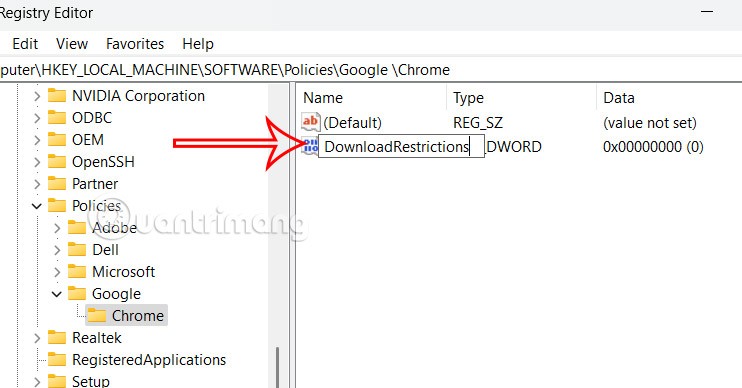
Schritt 4:
Doppelklicken Sie auf den Wert für DownloadRestrictions, um ihn erneut zu ändern. Hier ändern Sie den Wert mit:
- 0: Keine besonderen Einschränkungen.
- 1: Blockieren Sie schädliche Downloads und gefährliche Dateitypen.
- 2: Blockieren Sie schädliche Downloads, ungewöhnliche oder unerwünschte Downloads und gefährliche Dateitypen.
- 3: Alle Downloads blockieren.
- 4: Blockieren Sie schädliche Downloads.
Wir geben 4 in das Wertefeld ein und klicken dann auf „Übernehmen“, um die Änderungen zu speichern.
Um zu den Standardeinstellungen zurückzukehren, löschen Sie einfach den Wert „DownloadRestrictions“.